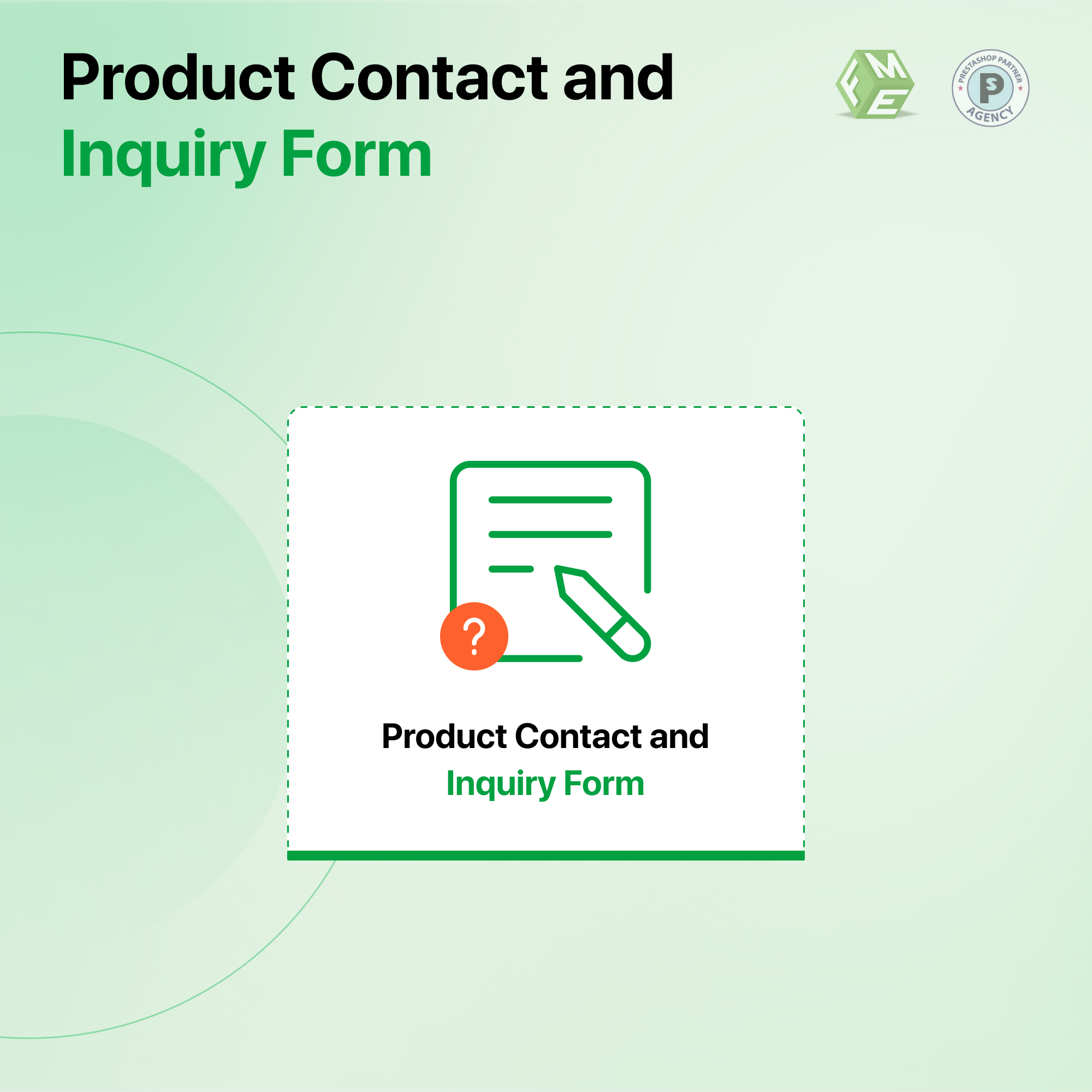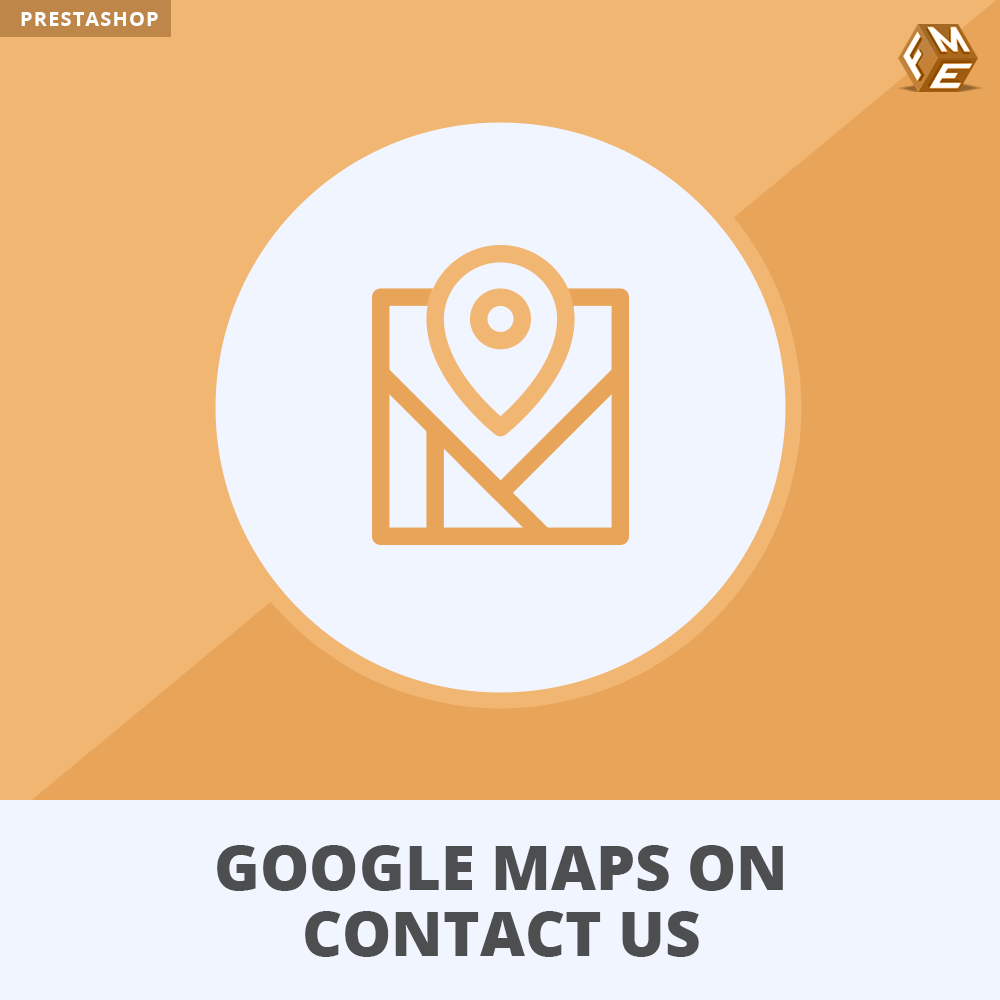Comment ajouter un formulaire de contact produit dans PrestaShop?
Posted On: Sep 17, 2018
Categories: Optimisation des conversions
Les formulaires de contact sont considérés comme une section incontournable sur les sites Web afin que le public ciblé puisse se connecter sans aucun obstacle. Normalement, ces types de formulaires sont mis à disposition pour encourager les visiteurs, les blogueurs, les fournisseurs et les annonceurs à poser des questions sur les produits et services que vous offrez, tandis que pour augmenter le taux de conversion, ces formulaires sont également placés sur les pages de produits.
Les visiteurs, qui sont intéressés par l’achat d’un produit mais qui sont un peu confus au sujet des caractéristiques ou des termes et conditions, peuvent demander via le formulaire de demande. Pour avoir cette fonctionnalité dans votre boutique PrestaShop, vous devez installer le module de formulaire de contact FME PrestaShop. Voici un tutoriel détaillé pour aider vos clients à vous joindre sans se souvenir du nom du produit ou d’un code de référence.
Étape 1 : Après l’installation du module PrestaShop du formulaire de contact, vous pouvez commencer à utiliser le module en vous connectant au panneau d’administration et en accédant à l’onglet Contact produit.
Étape 2 : Cliquez sur l’option « Gérer les demandes » pour afficher la liste des commentaires ou des requêtes soumis par les clients. Toutes les demandes faites par les clients potentiels apparaissent dans une liste.
Étape 3 : Cliquez sur chaque annonce pour voir ce que chaque visiteur demande. De plus, vous pouvez modifier chaque demande, écrire une réponse détaillée ou simplement la supprimer de la liste si elle n’est pas pertinente.
Étape 4 : Vous recevez une notification par e-mail lorsqu’un client montre des intérêts en posant une question sur la page du produit. De la même manière, les clients sont également avertis lorsque vous envoyez une réponse à leur demande.
Étape 5 : Vous pouvez configurer le reste des paramètres en accédant à la section Modules et en cliquant sur l’option Configurer.
Étape 6 : Dans la configuration, vous pouvez personnaliser le texte du bouton, ajouter un e-mail et sélectionner des produits et des catégories pour les demandes de contact.
Vous pouvez ajouter la clé de site Google captcha générée par Google pour vérifier un utilisateur en tant qu’être humain et empêcher les robots de spammer votre site Web.
Étape 7 : L’option permettant de vous contacter rapidement au sujet des produits apparaît directement sur la page du produit, sous le bouton « Ajouter au panier ».
Étape 8 : En cliquant sur l’option « Poser des questions sur ce produit », le client peut remplir un formulaire facile
Étape 9 : Les clients sont avertis pour avoir soumis avec succès une requête avec une fenêtre contextuelle logicielle.
Le formulaire de contact et le module de demande de PrestaShop simplifient le processus d’interaction avec les clients avec l’outil utile d’un formulaire de contact qui est ajouté à différents produits et catégories. Il supprime les efforts des clients pour donner des références aux produits tout en initiant un fil de discussion dans leurs e-mails. Cela vous aide à rassurer un client potentiel en accusant réception de ses demandes de contact et en envoyant une réponse amicale et détaillée.


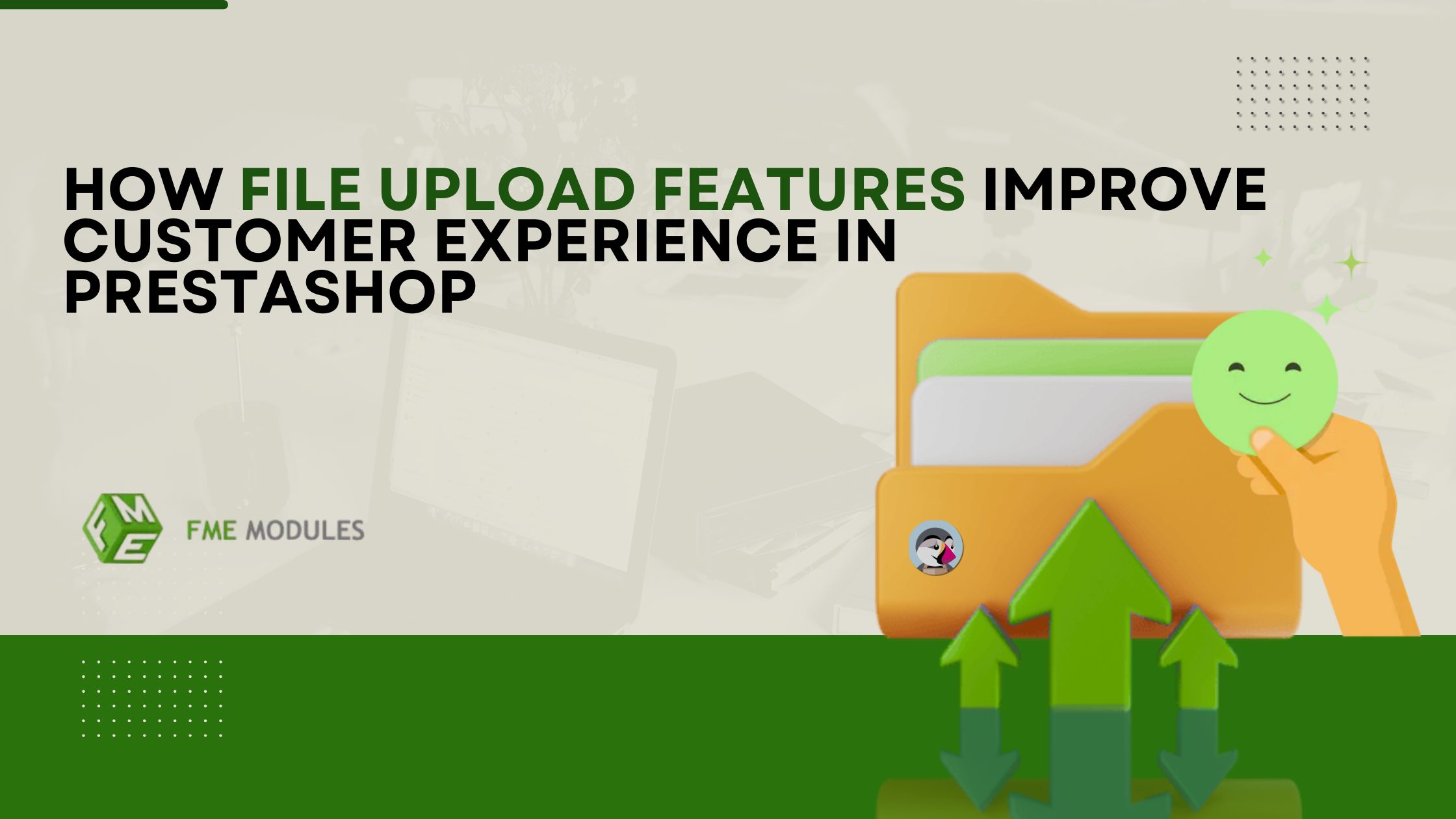



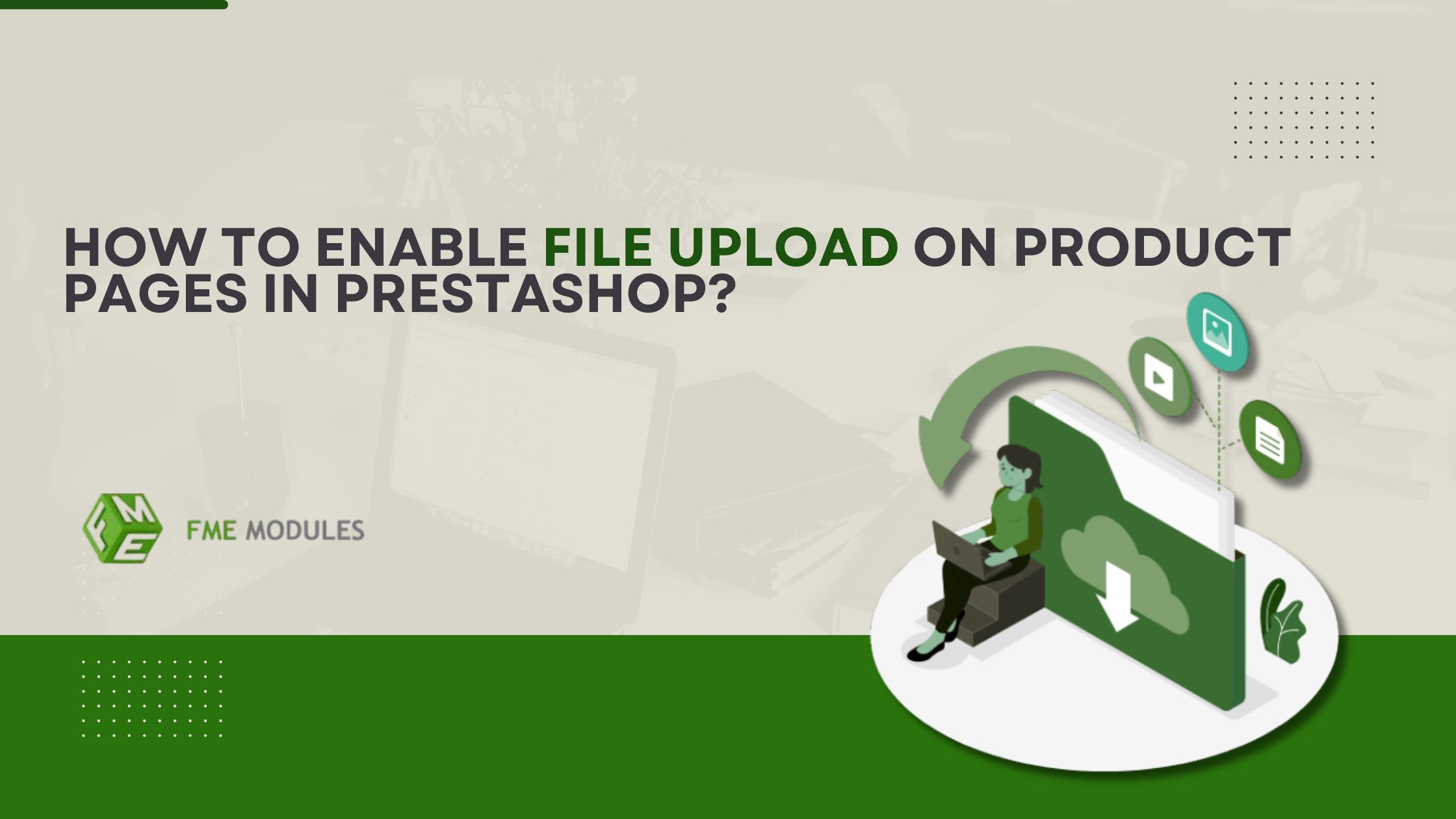

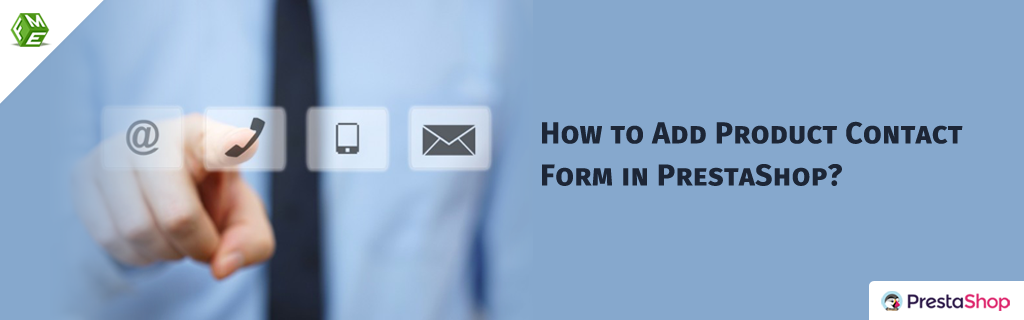
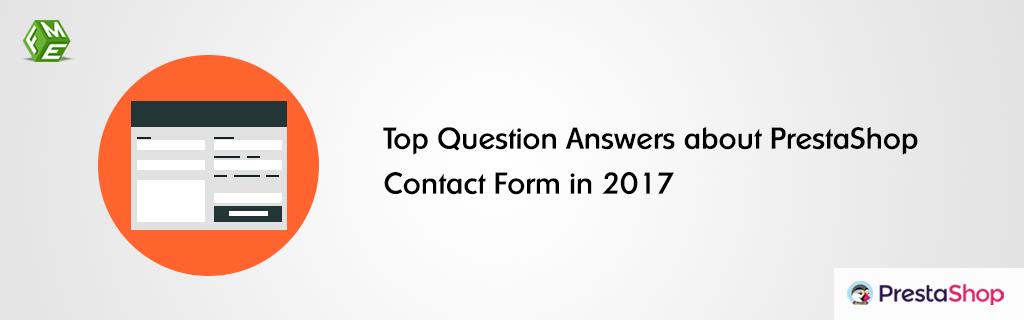
.PNG)
.PNG)
.PNG)
.PNG)
.PNG)
.PNG)
.PNG)
.PNG)
.PNG)